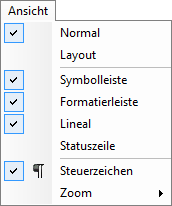Menü Ansicht - Textfenster
|
Im Menü de-/aktivieren Sie verfügbare Optionen per Mausklick. Bei aktiven Optionen erscheint ein |
Ansicht | Normal
![]() zeigt den Text in seiner Formatierung, nicht aber z.B. Seitenränder. Der erzwungene Seitenwechsel (Umschalt + Enter) wird als punktierte Linie angezeigt. Automatisch berechnete Seitenwechsel werden nicht angezeigt. In der Normalansicht werden in der Statuszeile nur Zeilen gezählt, es werden keine Seitennummern angegeben. Die Seitennummern werden in der Layout-Ansicht angezeigt.
zeigt den Text in seiner Formatierung, nicht aber z.B. Seitenränder. Der erzwungene Seitenwechsel (Umschalt + Enter) wird als punktierte Linie angezeigt. Automatisch berechnete Seitenwechsel werden nicht angezeigt. In der Normalansicht werden in der Statuszeile nur Zeilen gezählt, es werden keine Seitennummern angegeben. Die Seitennummern werden in der Layout-Ansicht angezeigt.
Ansicht | Layout
![]() zeigt die Layout-Ansicht, in der Papierränder und damit die tatsächliche Position des Textes auf dem Blatt angezeigt werden. Die zeigt für den Cursor die Seiten-, Zeilen- und Spalten-Position an. Der Seitenumbruch kann damit kontrolliert werden. Für die Seitengröße ist die Wahl des Papierformats in entscheidend.
zeigt die Layout-Ansicht, in der Papierränder und damit die tatsächliche Position des Textes auf dem Blatt angezeigt werden. Die zeigt für den Cursor die Seiten-, Zeilen- und Spalten-Position an. Der Seitenumbruch kann damit kontrolliert werden. Für die Seitengröße ist die Wahl des Papierformats in entscheidend.
Ansicht | Symbolleiste
![]() de-/aktiviert die Anzeige der Symbolleiste. Symbole:
de-/aktiviert die Anzeige der Symbolleiste. Symbole:
|
+ |
|
+ |
|
+ + |
|
|
|
+ |
|
|
|
|
|
legt den für Zeilen fest. |
|
Online-Hilfe zum 'Textfenster' |
|
verlässt das Textfenster |
Ansicht | Formatierleiste
![]() de-/aktiviert die Anzeige der Formatierleiste. Die Funktionen betreffen jeweils den markierten Bereich, den aktuellen Absatz oder gelten ab der Cursorposition:
de-/aktiviert die Anzeige der Formatierleiste. Die Funktionen betreffen jeweils den markierten Bereich, den aktuellen Absatz oder gelten ab der Cursorposition:
|
Schriftart + Schriftgröße. |
|
Schriftschnitt: ett, ursiv, nterstrichen. |
|
Absatzausrichtung: Linksbündig - rechtsbündig - zentriert - Blocksatz. |
|
Nummerierungen innerhalb von Texten. |
|
Aufzählungszeichen innerhalb von Texten. |
|
Formatierungen sind hauptsächlich für Druckausgaben interessant. Für den Datenaustausch nach GAEB 1990 sind aufwändige Formatierungen 'vergebliche Liebesmüh' - das immer noch sehr gebräuchliche GAEB 1990-Format beruht auf ASCII-Text, d.h. 'nur Text' ohne Formatierungen werden über die Datenschnittstelle übertragen! Formatierte Texte können Sie mit GAEB-XML übertragen - falls der Einlesende über eine passende Schnittstelle verfügt.
Ansicht | Lineal
![]() de-/aktiviert die Anzeige des Lineals:
de-/aktiviert die Anzeige des Lineals:
![]()
Die Randeinstellungen können Sie durch Ziehen des jeweiligen Symbols mit der Maus ändern. Änderungen lösen innerhalb des Absatzes, in dem sich der Cursor befindet, eine Umformatierung des Textes aus.
|
Linker Rand: Oberes Dreieck = 1. Zeile eines Absatzes. |
|
Rechter Rand. |
Zum Setzen von Tabulatoren muss das Lineal eingeblendet sein.
|
Linksbündiger Tabulator |
|
Rechtsbündiger Tabulator |
|
Zentraler Tabulator. |
|
Dezimal-Tabulator |
Ansicht | Statuszeile
![]() de-/aktiviert die Anzeige der Statuszeile am unteren Fensterrand:
de-/aktiviert die Anzeige der Statuszeile am unteren Fensterrand:
![]()
Die Anzeige 'Spalte' zählt die Zeichen pro Zeile. Bei Proportional-Schriften (z.B. Arial) stehen Zeichen, die zwar optisch untereinander stehen, tatsächlich nicht immer in derselben Spalte.
Ist ![]() aktiv, werden in der Statuszeile auch die Seitennummern angezeigt - Seitenumbruch. Die Seitengröße wird durch das Papierformat bestimmt - .
aktiv, werden in der Statuszeile auch die Seitennummern angezeigt - Seitenumbruch. Die Seitengröße wird durch das Papierformat bestimmt - .
Der Einfügemodus wird durch die Anzeige , der Überschreibmodus durch angezeigt (betriebssystemabhängig kann auch nur einer der Modi angezeigt sein). Sie wechseln zwischen den Modi durch die Taste EINFG (oder INS).
Ansicht | Steuerzeichen
![]() de-/aktiviert die Anzeige der Steuerzeichen im Text:
de-/aktiviert die Anzeige der Steuerzeichen im Text:
![]()
![]() Aktivieren Sie immer die Anzeige der Steuerzeichen und machen Sie sich mit den einzelnen Symbolen vertraut.
Aktivieren Sie immer die Anzeige der Steuerzeichen und machen Sie sich mit den einzelnen Symbolen vertraut.
Ohne Steuerzeichen betrachtet sehen manche Absätze in Texten 'gleich' aus - mit Steuerzeichen sieht man oft Unterschiede, beispielsweise
- vermeintliche Leerzeichen sind Tabulatoren
- vermeintliche Abstände zwischen zwei Absätzen sind Leerzeilen innerhalb eines Absatzes
Diese Unterschiede führen in unterschiedlichen Ausgabeformaten (PDF/GAEB/HTML /Papier) zu unterschiedlichen Ergebnissen - weil die Steuerzeichen unterschiedlich interpretiert werden.
|
Absatzwechsel ( |
|
Zeilenwechsel (SHIFT + EINGABE) |
|
weiches Trennzeichen (STRG + -) |
|
Leerzeichen (LEER-Taste) |
|
geschütztes Leerzeichen (STRG + UMSCHALT + LEER) |
|
Tabulator |
Ansicht | Zoom
beeinflusst die Darstellungsgröße im Textfenster.
|
Diese Einstellung hat keinen Einfluss auf Druckausgaben, sie bezieht sich nur auf die Bildschirmdarstellung. |